
게임을 즐겨하시는 분들이라면 다들 한번쯤은 접해봤을 Discord 디스코드. 온라인 게임을 즐기는 많은 분들이 사용하는 메신저 프로그램으로 많은분들이 사용하고 계신대요. PC로 Discord 디스코드를 사용하다보면 컴퓨터의 전원을 켰을때 디스코드가 자동실행되어 따로 설정해두지 않으면 디스코드 프로필이 온라인으로 생성되 내 접속유무를 디스코드 친구들이 확인할 수 있고 게임을 하지 않아도 Discord 디스코드가 자동실행되어 불편했던 경험이 있으실텐데요. 이런 불편함을 해소하고자 Discord 디스코드 자동실행 끄는 방법에 대해 알아보도록 하겠습니다.
Discord 디스코드 Windows PC자동시작 끄는 방법
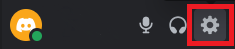
1. Discord 디스코드를 실행한 후 왼쪽 하단의 설정 아이콘(톱니바퀴)를 눌러주세요.

2. 설정 화면에서 왼쪽의 많은 카테고리 중에서 '앱 설정'의 'Windows 설정'에 들어가줍니다.

3. Windows 설정에서 'Discord 열기' 설정을 진행할 수 있습니다. 클릭하지 않아도 Discord가 시작 프로그램이 되어 여러분을 반갑게 맞이할 수 있도록 해보세요 설정을 비활성화 조치를 진행하면 됩니다. 오른쪽으로 갔다면 활성화중이고 왼쪽으로 갔다면 비활성화 입니다. 왼쪽으로 설정하시면 됩니다.
4. Windows의 전원을 다시 시작하면 Discord 디스코드가 자동실행되지 않는걸 확인할 수 있습니다.
이상으로 Discord 디스코드 자동실행 끄는 방법에 대해 알아봤습니다. 감사합니다.
▼같이 보면 좋은 글▼
엔비디아 Alt + R 알트 알 성능 오버레이 끄는 방법
이번 글은 엔비디아 Alt + R 알트 알 성능 오버레이 끄는 방법에 대해 알아보도록 하겠습니다. 리그 오브 레전드 롤을 할때 본인한테 궁극기를 쓰려고 하면 자꾸 엔비디아 성능 오버레이가 뜨고
minoc0806.tistory.com
댓글